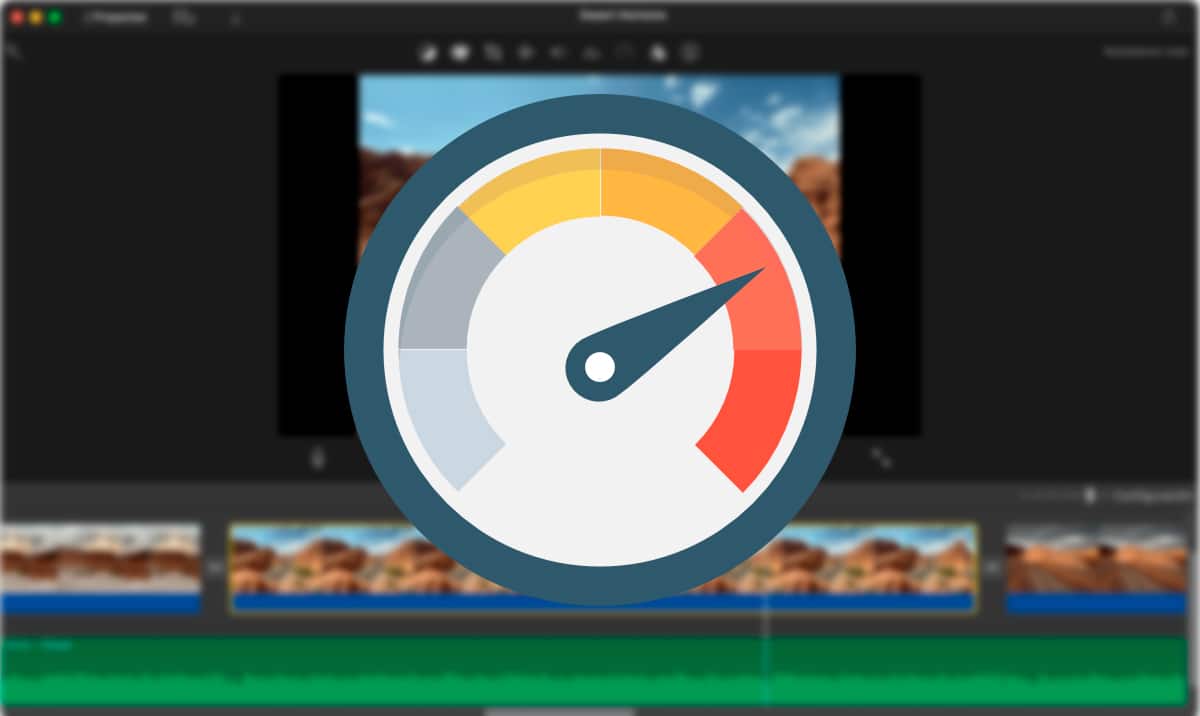
Сімейні відео є нестерпними, за винятком тих випадків, коли вони власні. Ніхто не любить ходити в гості до друга, щоб побачити все фотографії та відео, які ви зняли під час останньої відпустки. Коли ці відео є нашими, якщо ми хочемо зробити підсумкове відео, ми повинні дивитися години й години (залежно від кількості відео, які ми записали), щоб знайти вміст, яким хочемо поділитися.
Щоб зробити це завдання набагато простіше і, перш за все, швидше, найкраще, що ми можемо зробити, це помістити відео на швидку камеру, щоб легко знайти точний момент, який ми хочемо додати до нашої збірки. Якщо ви хочете знати як швидко запустити відео на Mac, Я запрошую вас продовжувати читати.
Аспект, який ми повинні враховувати при швидкому зйомці відео є метою. Тобто, якщо ми хочемо прискорити відео лише для того, щоб знайти момент, який хочемо включити, або якщо, навпаки, хочемо прискорити відео і зберегти його таким чином, тобто прискорено.
У багатьох випадках відео зі швидким рухом можуть генерувати комічні моменти які на звичайній швидкості не мають ні сенсу, ні витонченості, тому, якщо ви не розглядали цей варіант, вам варто його взяти до уваги.
Imovie
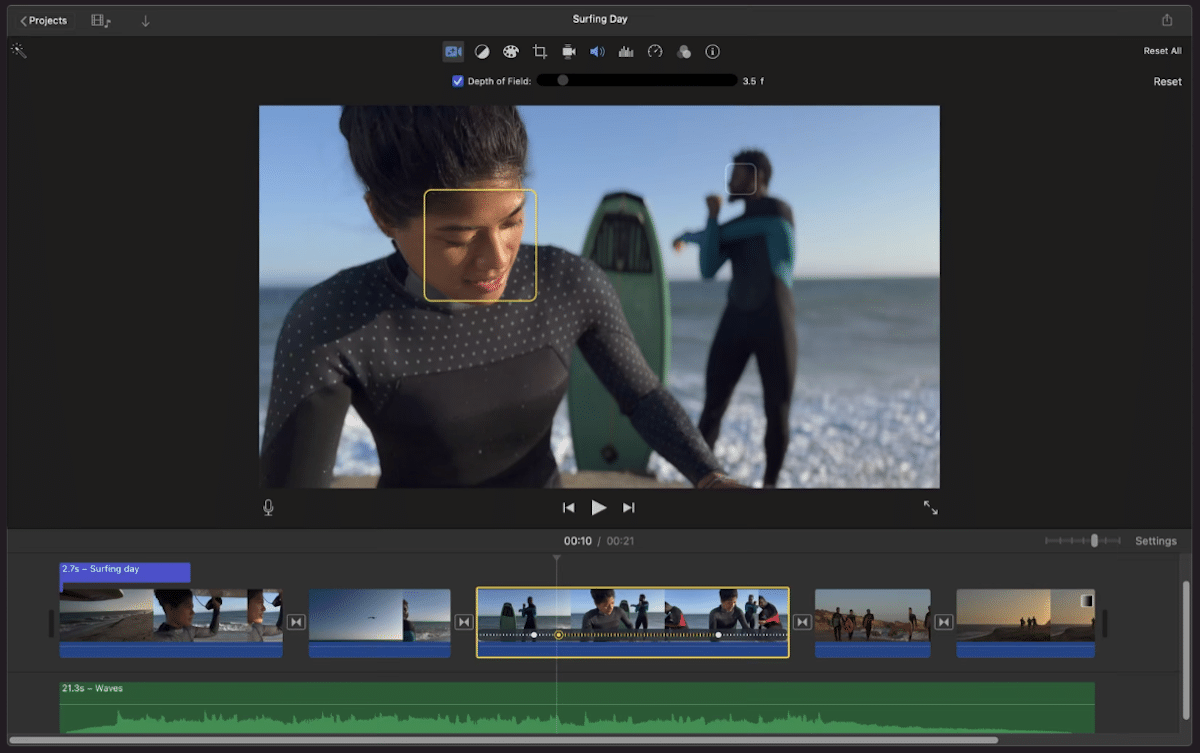
Ми знову повинні поговорити про iMovie, безкоштовний відеоредактор від Apple, якщо нам доведеться працювати з відео. За допомогою iMovie ми можемо не тільки прискорити відтворення відео, а й ми можемо зберегти прискорені відео грати на будь-якому плеєрі.
iMovie дозволяє нам змінити швидкість відео, які називаються кліпами в програмі, незалежно. Тобто, немає необхідності змінювати швидкість відтворення незалежно від кожного відео, експортувати його та додавати до підсумкового відео, яке ми робимо.
Якщо ми хочемо змінити швидкість відтворення кліпу в iMovie, перше, що потрібно зробити, це виберіть відповідний кліп.
Далі відобразиться меню параметрів, яке дозволяє нам виконувати операції редагування цього відео. У цьому меню ми повинні натисніть на піктограму, яка показує спідометр і показ назви Швидкість.
Після цього з’явиться нове меню. У цьому меню, в опції Швидкість, ми повинні грати з різними налаштуваннями, поки не знайдемо потрібну швидкість.
Усі зміни, які ми вносимо вони оборотні, хоча ми зберігаємо проект, тому ми можемо спробувати всі варіанти, які нас цікавлять, щоб мати можливість прискорити або уповільнити відтворення відео.
Під час відтворення відео швидше, залежно від вибраної швидкості, аудіо може бути незрозумілим. У цих випадках найкраще, що ми можемо зробити, це видалити звук із відео. Ми також можемо виконати цей процес за допомогою iMovie, не вдаючись до сторонніх програм.
Як я вже згадував вище, ці зміни вплинуть лише на вибраний кліп не весь проект.
Ця програма також eВін доступний як для iPhone, так і для iPad, з тією ж функцією, тож якщо ви записуєте на iPhone, ви можете прискорити відео безпосередньо на своєму мобільному, не передаючи їх на Mac.
VLC
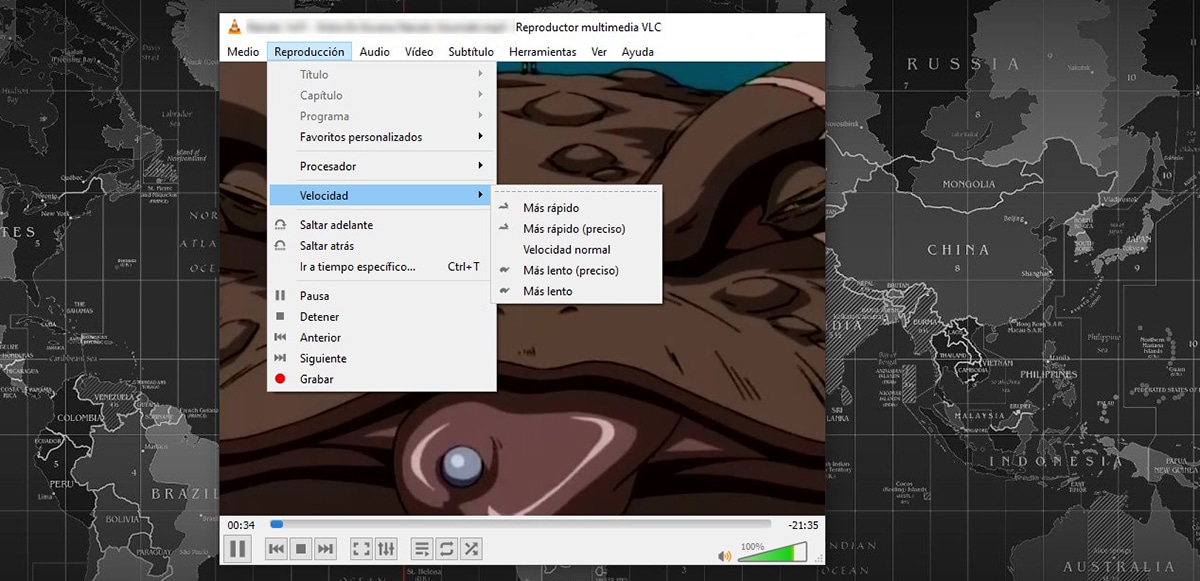
Ми знову говоримо про VLC, як я завжди кажу, найкращий відеоплеєр на ринку для кожної мобільної та настільної платформи на ринку не тільки тому, що вона сумісна з кожним із форматів, але й тому, що вона повністю безкоштовна та з відкритим вихідним кодом.
VLC — це все в одному. Окрім можливості відтворення будь-якого відео чи музичного файлу, він також містить додаткові функції, такі як можливість видалення аудіо з відео, завантажити відео YouTube...
Що стосується параметрів відтворення, VLC дозволяє нам прискорити відтворення відео, хоча ми не можемо експортувати результат у файл так, ніби ми можемо це зробити за допомогою iMovie, тому ця програма ідеально підходить для пошуку у кліпах відео, які ми записали та які ми хочемо включити в підсумкове відео.
в прискорити відтворення відео через VLC, ми повинні виконати кроки, які я покажу вам нижче:
- Після того, як ми відкрили відео за допомогою програми або з програми, ми переходимо в меню Відтворення у верхній частині програми.
- У цьому меню ми шукаємо опцію Швидкість і виберіть Швидше або Швидше (точно). Остання опція дозволяє нам налаштувати швидкість відтворення, щоб вона була швидшою або повільнішою.
Можна завантажити vlc повністю безкоштовно для macOS через це посилання.
Симпатичний виріз
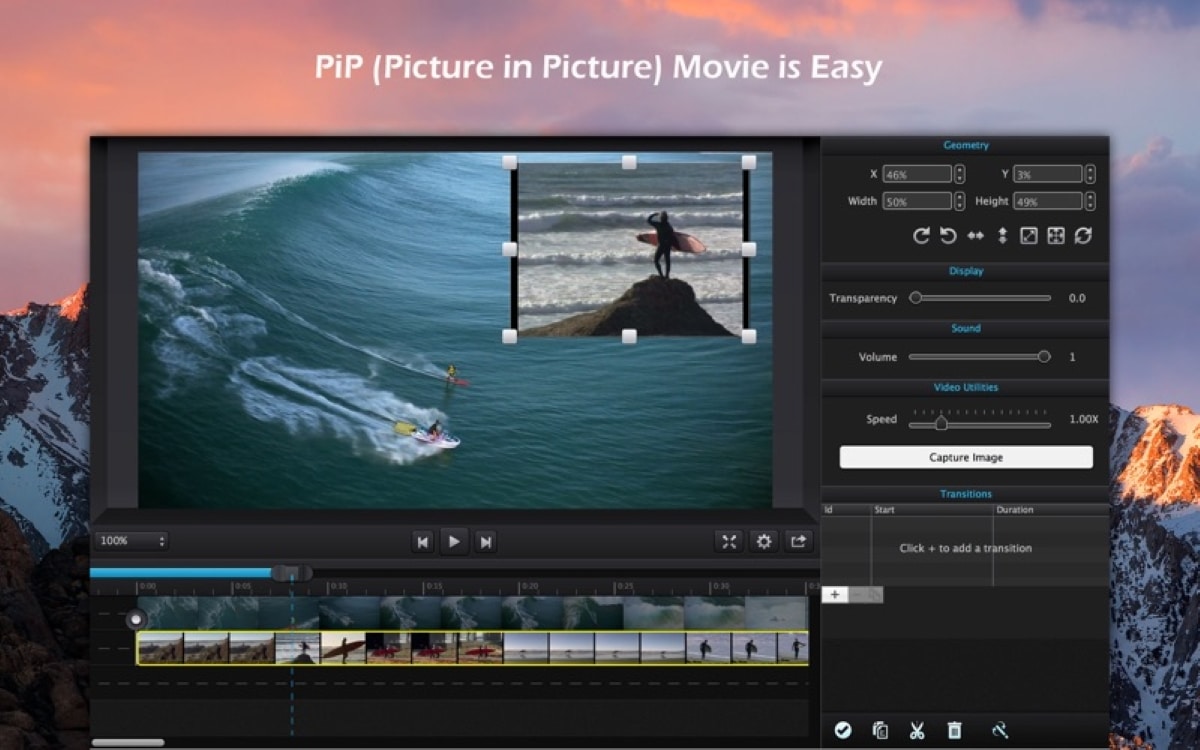
Ще один відеоредактор, про який ми також розповідали Soy de Mac раніше, які ми можемо використовувати для редагування відео якщо наш Mac не сумісний з iMovie, це Cute Cut, це Cute Cut. Ця програма у безкоштовній версії дозволяє нам змінювати швидкість відтворення відео.
iMovie вимагає macOS 11.5.1, щоб користуватися всіма функціями, які вона пропонує, однак ми можемо завантажити старіші версії на комп’ютерах, які керуються попередніми версіями, але з обмеженням.
Якщо вашій команді, наприклад, кілька років, більше десяти років, цілком імовірно, що не можу завантажити iMovie ні в одній із його версій.
Cute Cut, працює з OSX 10.9, як бачимо в описі, версія, яка була випущена на ринок більше 20 років тому.
в змінюйте швидкість відтворення відео за допомогою Cute Cut, ми повинні виконати кроки, які я покажу вам нижче:
- Щоб прискорити або уповільнити відтворення відео за допомогою Cute Cut, ми повинні, як і iMovie, вибрати відеодоріжку що ми хочемо прискорити.
- Далі ми прямуємо до с угорі праворуч від програми, де показано всі налаштування, які ми можемо зробити з вибраним кліпом.
- У цьому розділі пошук селектор, що відображається поруч зі словом Швидкість і перемістіть його вправо, щоб збільшити швидкість відтворення.
Як і в iMovie, за допомогою Cute Cut ми можемо змінювати швидкість відтворення кожного відео чи кліпу незалежно, не впливаючи на все відео.
Обмеження, яке ми знаходимо у безкоштовній версії, полягає в тому, що ми можемо тільки редагувати відео максимальною тривалістю 60 секунд і що водяний знак включено.